Přeneste SIM kartu s daty do nového iPhone a zůstaňte ve spojení
Při přenosu SIM karty do nového iPhone můžete ztratit některá důležitá data kvůli nesprávným operacím. SIM karta je důležitá, protože obsahuje seznam kontaktů a mnoho zpráv týkajících se vaší práce a života. Pokud jste tedy zmateni, jak přenést SIM kartu do nového iPhone bez ztráty kontaktů a zpráv, můžete si přečíst tento článek a najít nejlepší řešení.
Seznam průvodců
Ujistěte se, že vaše SIM karta vyhovuje vašemu novému iPhone 16 Jak přenést fyzickou SIM kartu do nového iPhone 16? Jak přenést eSIM do nového iPhone 16? Nejlepší způsob, jak přenést data SIM karty do nového iPhone 16 Často kladené otázky o přechodu SIM karty na nový iPhoneUjistěte se, že vaše SIM karta vyhovuje vašemu novému iPhone15/14/13/12
Přenos SIM karty ze starého iPhone na nový není tak snadný. Pokud je váš model iPhone starší než iPhone 5, vaše SIM karta by měla být Micro-SIM karta, která není přizpůsobena dnešnímu modelu. Dnešní telefony jsou vhodné pro Nano-SIM karty, které jsou menší než Micro SIM karty. Takže musíte udělat něco pro zmenšení vaší Micro SIM karty.
První metoda je zkrácení Micro-SIM karty na velikost Nano. Můžete to udělat sami, pokud důvěřujete svému řemeslu. Musíte odříznout přebytečný plast, aby karta měla stejnou velikost jako karty Micro-SIM. Pamatujte, že nesmíte řezat kovovou část, mohlo by dojít k poškození karty.
Druhá metoda je k požádat o pomoc telekomunikace. Tamní personál vám pomůže kartu dokonale oříznout nebo za vás převést telefonní číslo na Nano-SIM kartu.
Jak přenést fyzickou SIM kartu do nového iPhone 16?
Jakmile se vaše SIM karta vejde do vašeho nového iPhone, můžete na něj začít přenášet SIM kartu. Dnešní iPhony mají skoro na levé straně slot na SIM kartu s otvorem. Balení vašeho nového iPhonu by mělo obsahovat jehlovitý nástroj zvaný ejector pin. Se zaškrtnutými dvěma položkami můžete zahájit přenos podle následujících kroků.
Krok 1.Vložte kolík do otvoru ve slotu vašeho starého iPhone a zatlačte na něj. Poté se slot vysune a můžete jej vytáhnout, abyste získali SIM kartu.

Krok 2.Totéž musíte udělat výše se svým novým iPhonem a opatrně vložit SIM kartu do slotu. Prohlubeň na slotu vám pomůže umístit kartu na pevné místo. Poté můžete vložit slot do vašeho nového iPhone, abyste úspěšně přepnuli SIM kartu na váš nový iPhone.

Jak přenést eSIM do nového iPhone 16?
Pokud je váš nový iPhone 16 americký model, nemůžete pro připojení nebo kontaktování použít fyzickou SIM kartu, ale eSIM. Takže musíte také vědět, jak přenést eSIM do vašeho nového iPhone.
Krok 1.Zapněte Bluetooth na svých dvou iPhonech a přejděte na „Nastavení“ na vašem novém iPhone. Poté klepněte na možnost „Mobilní data“ a poté klepněte na „Nastavit mobilní službu“.
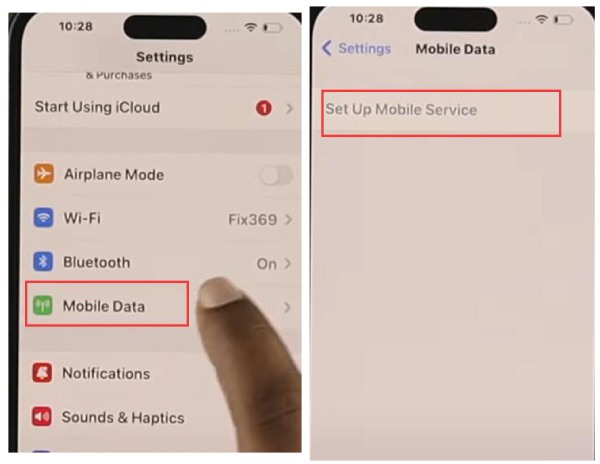
Krok 2.Nyní můžete klepnout na tlačítko „Přenést z“. Váš starý iPhone obdrží žádost a poté můžete klepnout na tlačítko "Pokračovat" na svém starém iPhone. A poté můžete zadat ověřovací kód zobrazený na vašem novém iPhonu a vyměnit eSIM ve svých dvou iPhonech.

Nejlepší způsob, jak přenést data SIM karty do nového iPhone 16
Naučili jste se přenést SIM kartu do nového iPhonu, ale při přenosu můžete ztratit své kontakty nebo zprávy v novém iPhonu, což je hrozné, protože vaše kontakty a zprávy souvisejí s vaší každodenní prací a životem. Proto stále musíte zajistit, aby byla přenesena i data na vaší SIM kartě. Můžeš použít AnyRec PhoneMover. Tento program dokáže rychle přenést data vaší SIM karty jednoduchými kliknutími. Má také více funkcí, které jsou pro vás přínosem, jako je Obnovení kontaktů a HEIC Converter.

Rychle rozpoznávejte a klasifikujte všechna data vašeho iPhone.
Přeneste data své SIM karty jednoduchými kliknutími.
Flexibilně prohlížejte, organizujte a deduplikujte soubory.
Bezpečně chraňte všechny své informace a soukromí.
100% Secure
Krok 1.Zdarma si stáhněte AnyRec PhoneMover a spusťte jej. Nejprve byste měli svůj starý iPhone připojit k počítači. Později kliknutím na tlačítko „Připojit nové zařízení“ připojte svůj nový iPhone. Abyste tomuto počítači důvěřovali, nezapomeňte na svých telefonech iPhone zadat heslo.
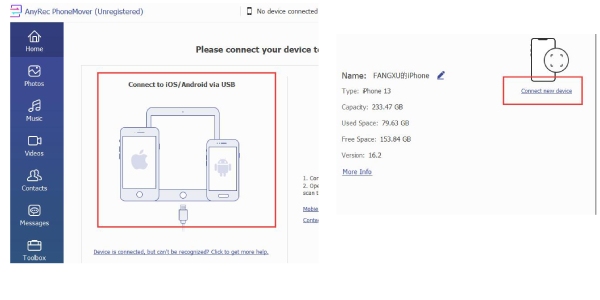
Krok 2.Klepnutím na tlačítka "Kontakty" a "Zprávy" vyberte kontakty a zprávy, které chcete přenést.
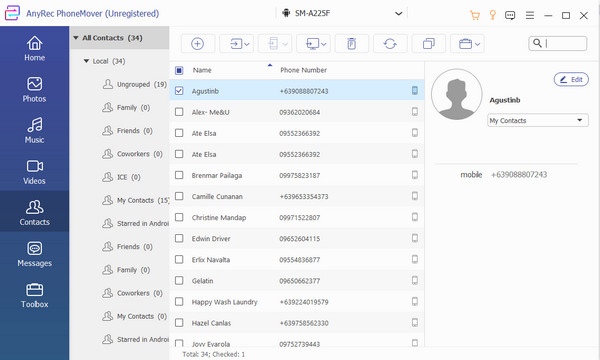
Krok 3Nyní můžete kliknout na tlačítko "Exportovat do zařízení" a zcela přesunout SIM kartu do nového iPhone s kontakty a zprávami.
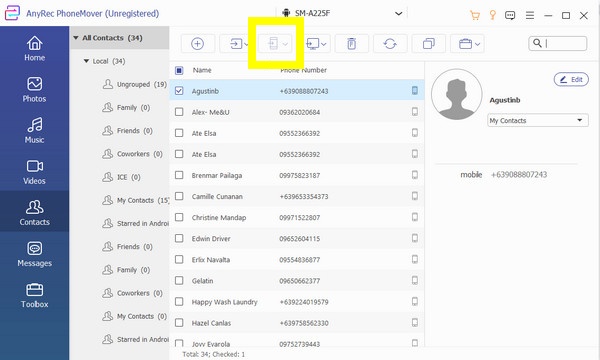
Často kladené otázky o tom, jak přenést SIM kartu do nového iPhone
-
1. Co se stane, když vyměním SIM kartu mezi iPhony?
S kartou SIM můžete stále volat a používat mobilní data. Váš seznam kontaktů a zprávy však mohou zůstat na vašem starém iPhonu. Takže můžete použít AnyRec PhoneMover na přeneste vše, co zůstalo v iPhone, do jiného.
-
2. Co když se mi zablokuje otvor slotu pro SIM kartu?
Nebojte se. Můžete použít jehlu podobnou látku, abyste vložili to, co blokuje vaši díru, a zatlačte ji. Slot se stále vysune a můžete si vzít kartu a vyčistit slot.
-
3. Mohu přenést své telefonní číslo ze staré SIM karty na novou?
Ano. Když se vaše stará SIM karta rozbije nebo ztratí, opravdu potřebujete SIM kartu. Musíte jít do blízkého telekomunikačního zařízení vašeho aktuálního poskytovatele. Tamní personál vám pomůže přenést vaše telefonní číslo na novou SIM kartu. I když se vaše stará SIM karta ztratí, nabídnou vám novou kartu s vaším telefonním číslem.
-
4. Musím přenést 4G SIM kartu do nového 5G iPhone?
Není to nutné, ale můžete to udělat. 4G SIM karta stále funguje dobře v 5G iPhone. Nemůžete však používat síť 5G. Takže to nemusíte dělat, pokud nechcete používat svůj nový iPhone.
-
5. Ovlivňuje přenos SIM karty do nového iPhonu aplikace?
Ačkoli nejste přenos dat ze starého iPhone do nového. Do určité míry to ovlivňuje vaše aplikace. Vaše účty se mohou například odhlásit, pokud některé aplikace vyžadují, abyste se přihlásili pomocí svého telefonního čísla. Můžete se však přihlásit k účtům na svém novém iPhone.
Závěr
Naučili jste se přepínat SIM kartu v iPhonech. Když to děláte, měli byste si dávat pozor na jehlu – může vás zranit. Také jste se naučili používat AnyRec PhoneMover pro rychlý a bezpečný přenos dat SIM karty do nového iPhonu. Nyní můžete používat svůj nový iPhone se známými kontakty a zprávami, abyste si užívali svůj život a tvrdě pracovali.
100% Secure
